前言
最近又給自己搞了個小基地,所以不得不新搭配一套2.5G內網設備,小基地裏面啥都沒有,初期要搭建的話,我也就只能先上一個2.5G交換機加2.5G的NAS了。
交換機選的是兮克輕網管9口2.5G交換機,帶一個10G的光口以便於適配光貓,NAS選的是華碩愛速特AS5404T。
目前2.5G交換機是拿來適配全屋2.5G環境的,華碩愛速特AS5404T是拿來當小服務器用的,主要就是掛點需要24小時跑的文件備份以及docker腳本之類的服務。
開箱

如你所見,這就是這倆產品了。
首先看看交換機,兮克SKS3200M-8GPY1XF交換機,8個2.5G電口,1個10G的光口,支持輕網絡管理,關鍵是售價能壓到400出頭。
好傢伙,一個8口2.5G網管交換機,支持端口聚合和VLAN劃分的產品,居然能把價格壓到400出頭,我只能說太棒了。

我這個新基地是才交付的房子,面積105平米,三個臥室,一個客廳,開發商精裝修預留了充足的有線網接口,但是肯定不會給我預留全2.5G的交換機組建內網環境。
全屋都走2.5G速率的話,必定要求我至少要選8口以上的交換機才能覆蓋。
客廳是倆網口,次臥1一個網口,次臥2一個網口,主臥一個網口,這就需要5個網絡設備了,再加上我的NAS設備是掛在設備間的,所以又多了一個網口要求。
所以其實如果我要把所有的設備都掛成2.5G接口的話,我至少得買個16口的交換機,但是目前設備還沒到齊,就先拿8口的頂着吧。

兮克SKS3200M-8GPY1XF這個還有一個好處是帶10G光口,意味着我可以直接上10G貓棒來換掉運營商的光貓,以便於降低空間佔用。

10G的貓棒其實還是很貴,但是2.5G的貓棒性價比是真的高,某魚上現在2.5G的貓棒只要幾十塊錢。買了不喫虧買了不上當,買完回來插上交換機,就能突破1000M的網絡,把下行速度擴展到1200Mbps,畢竟運營商是留有餘量的。
建議自己折騰貓棒的人折騰完之後請師傅上門看看光衰,因爲光衰大的話上網穩定性會很差。

兮克這個交換機是真的便宜,體積也是真的小,還帶壁掛孔位,這意味着整個交換機甚至都可以掛在牆上用。

交換機側面也做了散熱開孔,只不過是被動散熱。考慮到全2.5G交換機全速跑起來的時候發熱量會比千兆交換機的發熱量大很多,所以我建議大家可以買個筆記本電腦用的抽風式散熱器外掛上去給交換機增加散熱。

供電口爲12V DC電源接口,接口通用性很強。

其實愛速特AS5404T是給了兩個2.5G有線網接口的,我可以把兩個口都接上兮克的交換機,這樣的話上個鏈路聚合或者負載均衡可以保證我單設備訪問與多設備訪問的穩定性與速率。

帶倆USB接口,帶一個HDMI接口,以及中間那個碩大尺寸的散熱風扇。
風扇尺寸大最大的好處就是噪音低,尤其是像我這樣把它當電影播放機用的用戶,最在乎的就是它的噪音。
我都選西數紅盤這類專業硬盤降低運行噪聲了,自然一定要大風扇帶來的低噪音來輔助。
HDMI接口支持10bit 4K解碼輸出,性能上絕對是第一梯隊的。

愛速特AS5404T是四盤位NAS,還帶了HDMI接口,我就把它扔在電視機旁邊跑了,這樣的話,我就不用額外折騰NAS視頻流輸出到電視機的事情了。
從這個角度來說,我還省了一個電視盒子的錢。

我給愛速特AS5404T搭配的是兩塊西部數據8T的紅盤,NAS專用硬盤。
聊一下爲什麼我要用專用的NAS盤,因爲NAS的工作環境一直都是7x24小時開機,以及我這個小基地裏面的NAS都是給我存稍微有點重要的數據的,所以我必定要選擇最穩定的產品。

西數的紅盤唯一的問題就是貴,其餘的全都是優點。
比如西數紅盤的MTBF能打到100萬小時,並且西數的紅盤全都是CMR垂直盤,穩定性相當高。哪個憨憨會在自己存重要數據的位置放疊瓦盤呢?

西數紅盤的另外一個點在它的尋道時間更短,存滿之後不會掉速,這都是CMR天生的優勢。

目前受財力限制,只能先搞兩塊8T的紅盤頂上去,剩餘的兩個盤位就等着後面再加吧。
其實這個單盤最大支持18T的容量,四盤位都上18T的話,總容量能上到72TB,那就純粹爲了數據而生了。支持RAID 0、RAID 1、單個和JBOD卷類型,以及EXT4文件系統。

你沒看錯,售價這麼親民的愛速特AS5404T給的是四盤位,還有磁吸裝飾板設計。

愛速特AS5404T的原生內存條是給的一條4G容量的條子,另外一個內存條位是空着的。反正現在內存條這麼便宜,我到時候搞兩條32G的內存條插上去組一個64G內存的NAS出來,這樣我跑docker和虛擬機的時候就不用擔心內存爆掉了。

電源是臺達的電源,總輸出功率90W,都比得上我的筆記本電腦了。
高功耗帶來的肯定是高性能,畢竟它給的是N5105的處理器。待機功耗應該會低很多。
使用體驗
我用這個NAS主要就是爲了搭建一個內網家庭影院服務器,所以下面就是簡單的nastools調用jellyfin以及qb的教程,實現影片的索引,下載推送,刮削以及播放。
友情提示:
這個教程主要是爲了針對於新機器配置的,所以如果你拿老機器走這個流程的話,請記得先把我提到的一些軟件刪掉,配置文件也刪掉,避免造成衝突。
其次是端口部分要檢查一下有沒有被佔用,如果有的話記得先釋放掉。
最重要的一點是我這個教程是針對於內網的,如果你要走外網訪問的話,請直接配一下zerotier就行。
還有就是整個教程全程是ssh鏈接,你要先下載putty。
首先先把這些軟件和ssh功能開啓一下。
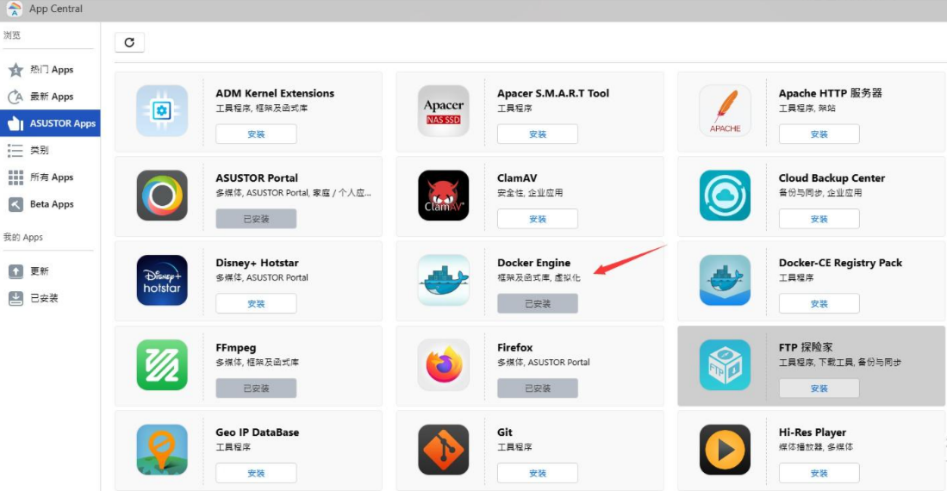
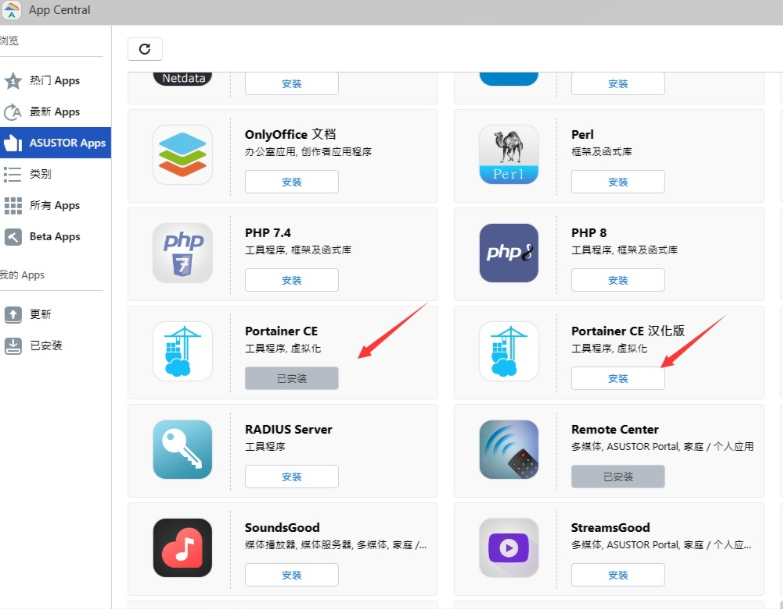
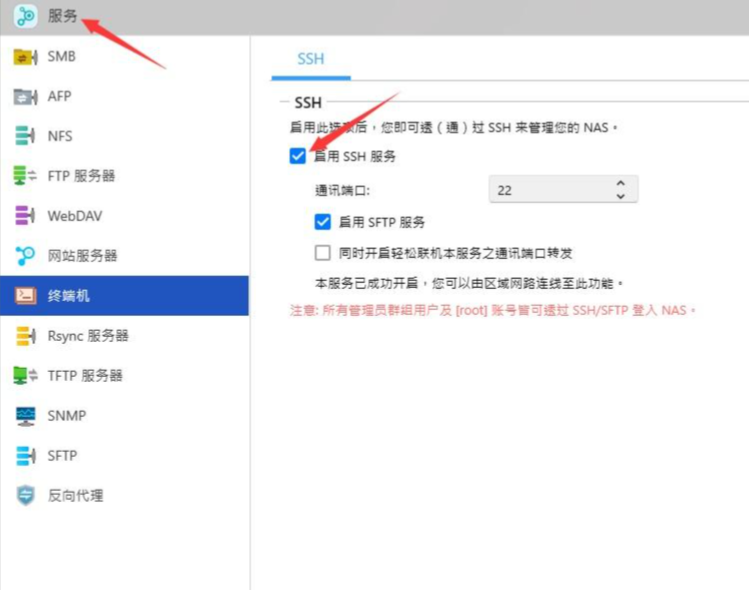
然後打開你的putty
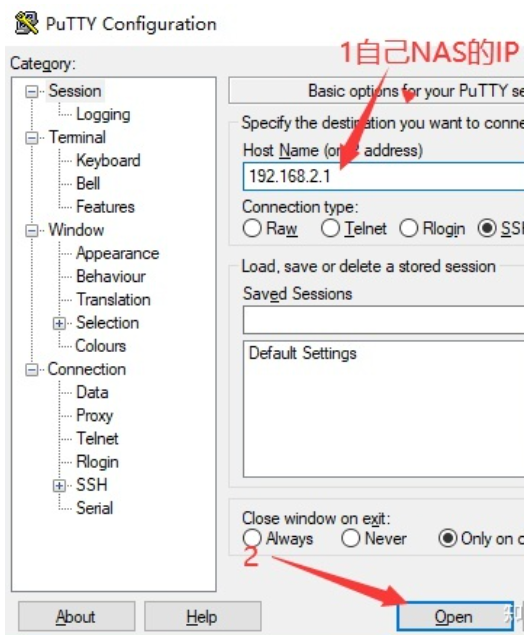
putty鏈接結束後用root權限登錄,密碼就是你自己設置的NAS管理員密碼。
輸入root按回車鍵。輸入密碼(輸入時不會顯示)按回車鍵。輸入cd ..(cd後面有空格)按回車鍵。再次輸入cd ..(cd後面有空格)按回車鍵。
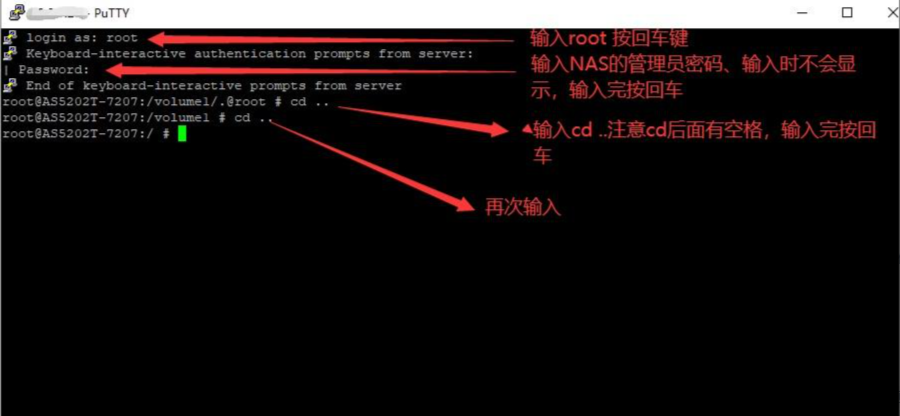
用 putty 命令行安裝容器
1.putty裏面鼠標右鍵就是粘貼
2.每次粘貼完成按回車鍵
5.1 拉取 qb 鏡像
docker pull linuxserver/qbittorrent
5.2命令配置 qb 容器設置
docker run -d \
--name=qbittorrent \
-e PUID=1000 \
-e PGID=1000 \
-e TZ=Asia/Shanghai \
-e WEBUI_PORT=8080 \
-p 18181:8080 \
-p 6881:6881 \
-p 6881:6881/udp \
-v /share/Docker/qb/config:/config \
-v /share/Download:/downloads \
--restart always \
linuxserver/qbittorrent:latest
瀏覽器進入NAS,共享文件夾Docker找到qb文件夾,找到config文件下載下來 在 config 文件夾中配置中添加一條 WebUI\HostHeaderValidation=false 然後停用容器,上傳修改後的config文件覆蓋掉原有配置文件。
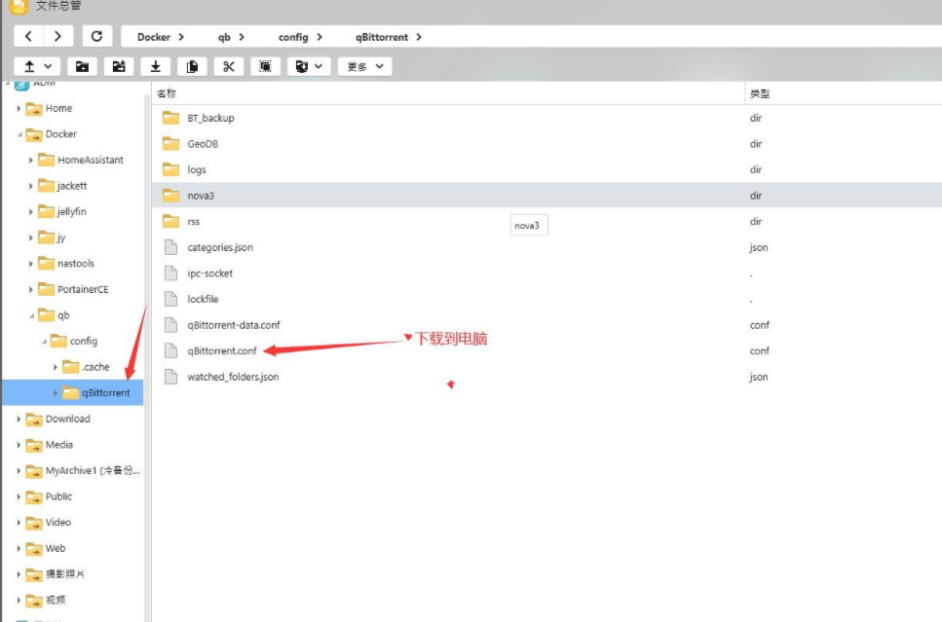
拉取nas-tools鏡像
docker pull jxxghp/nas-tools
5.4命令配置 nas-tools容器設置
docker run -d \
--name nas-tools \
--hostname nas-tools \
-p 3000:3000 \
-v /share/Docker/nastools/config:/config \
-v /share/Download:/media \
-e PUID=0 \
-e PGID=0 \
-e UMASK=000 \
-e NASTOOL_AUTO_UPDATE=false \
-e NASTOOL_CN_UPDATE=false \
-e REPO_URL="https://ghproxy.com/https://github.com/jxxghp/nas-tools.git" \
--restart always \
jxxghp/nas-tools
5.5命令拉取國區特供 jellyfin 鏡像
docker pull nyanmisaka/jellyfin
5.6命令配置 jellyfin 容器設置
docker run -d \
--name=jellyfin \
-p 8889:8096 \
-v /share/Docker/jy/config:/config \
-v /share/Download:/media \
--restart always \
nyanmisaka/jellyfin:latest
配置核顯
核顯驅動路徑映射/dev/dri/renderD128:/dev/dri/renderD128
打開 Portainer CE 漢化版 編輯 jellyfin 容器添加一個核顯的驅動映射關係,再點擊
部署(有核顯機器可以操作,沒有核顯機器不需要操作)
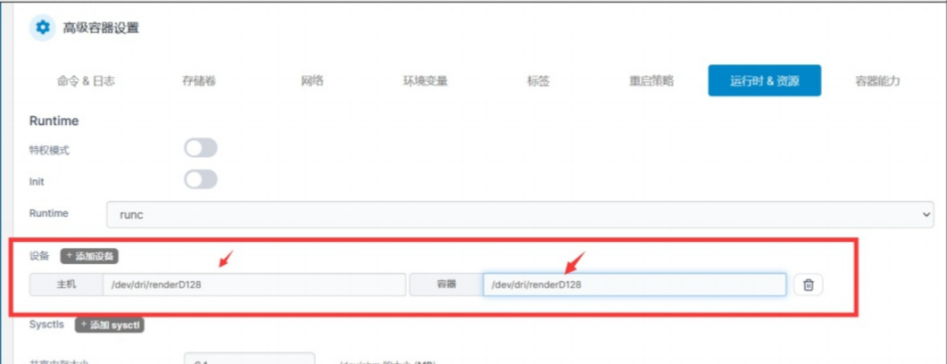
nastools 調用 jellyfin 以及 qb 聯動調試
nastools的調試
登錄NASTOOLS
瀏覽器輸入NAS的IP地址加端口3000。比如:(192.168.2.3:3000)
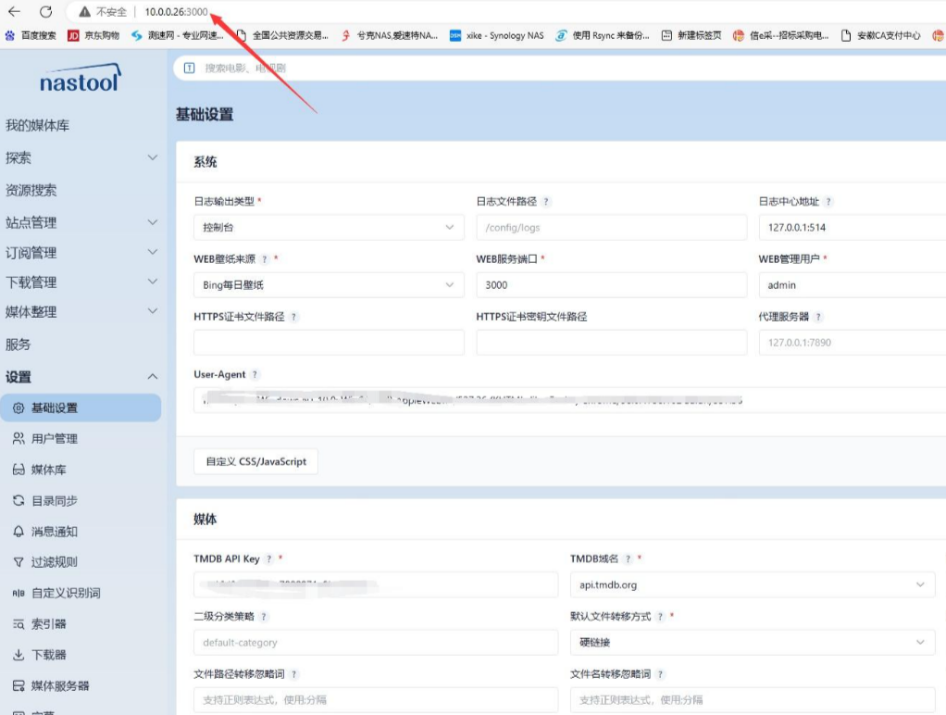
基礎設置
“系統”裏面,WEB管理用戶、WEB管理密碼可以自行設定,修改完點擊保存
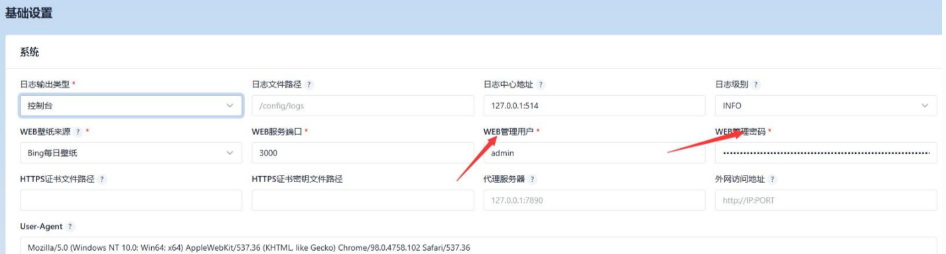
“媒體”裏面 填寫 TMDB API Key。TMDB API Key的獲取方法自己去查教程。“默認文件轉移方式”我們這邊選擇“硬鏈接”。保存設置。
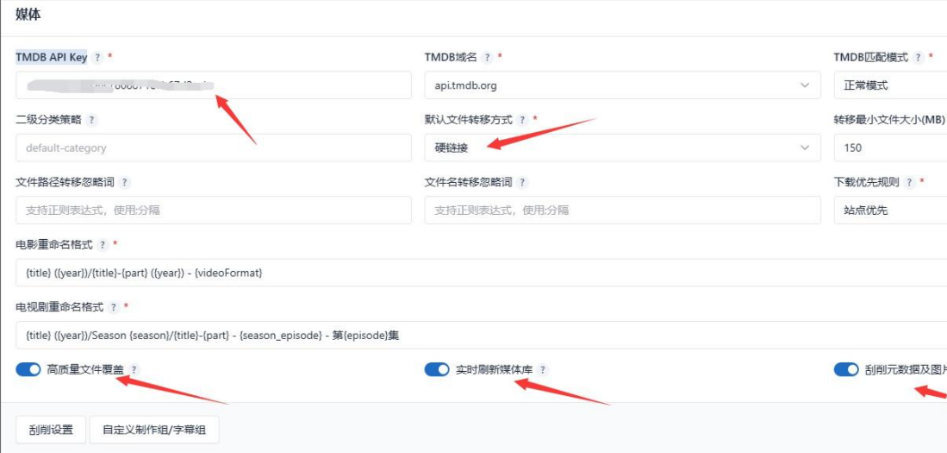
媒體庫設置:
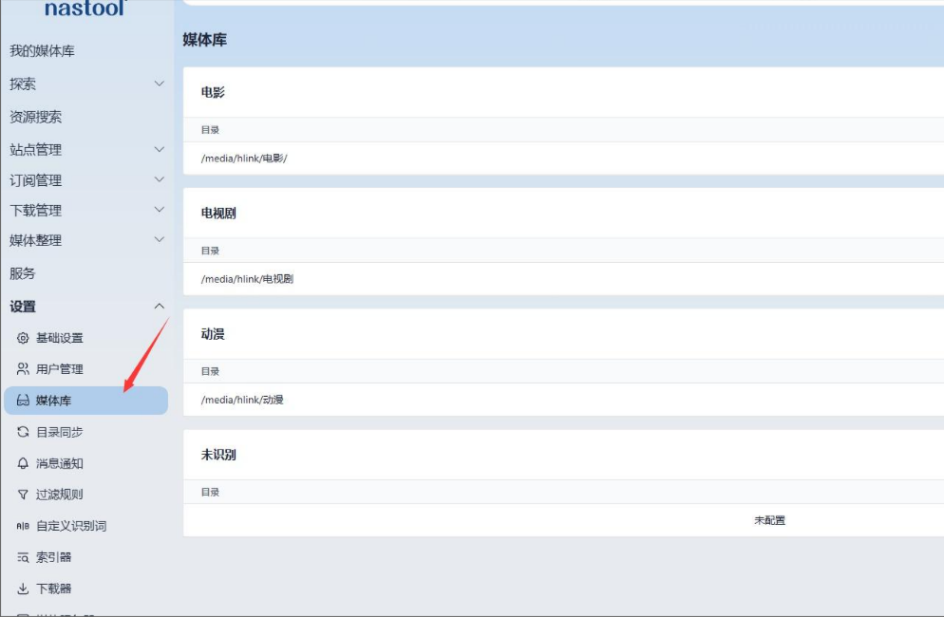
添加媒體庫文件,依次添加:/media/hlink/電影、/media/hlink/動漫、/media/hlink/電視劇,三個媒體庫。
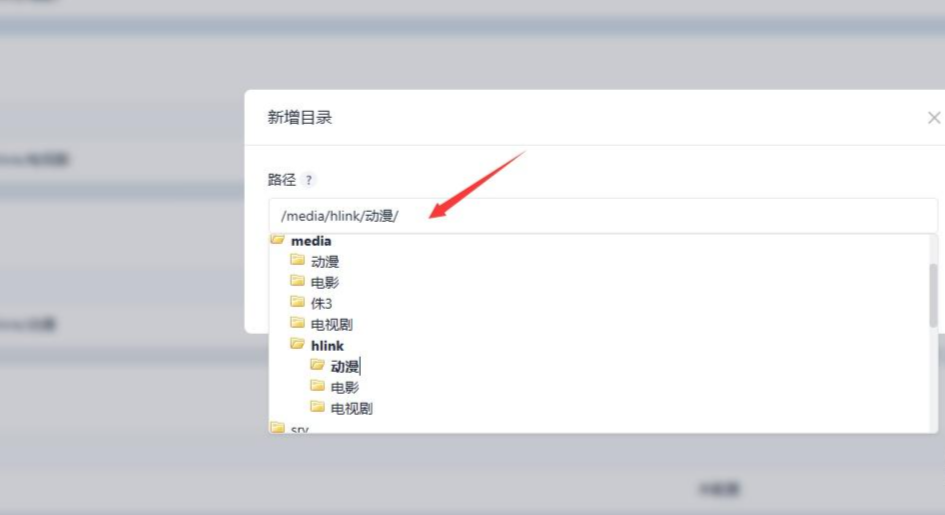
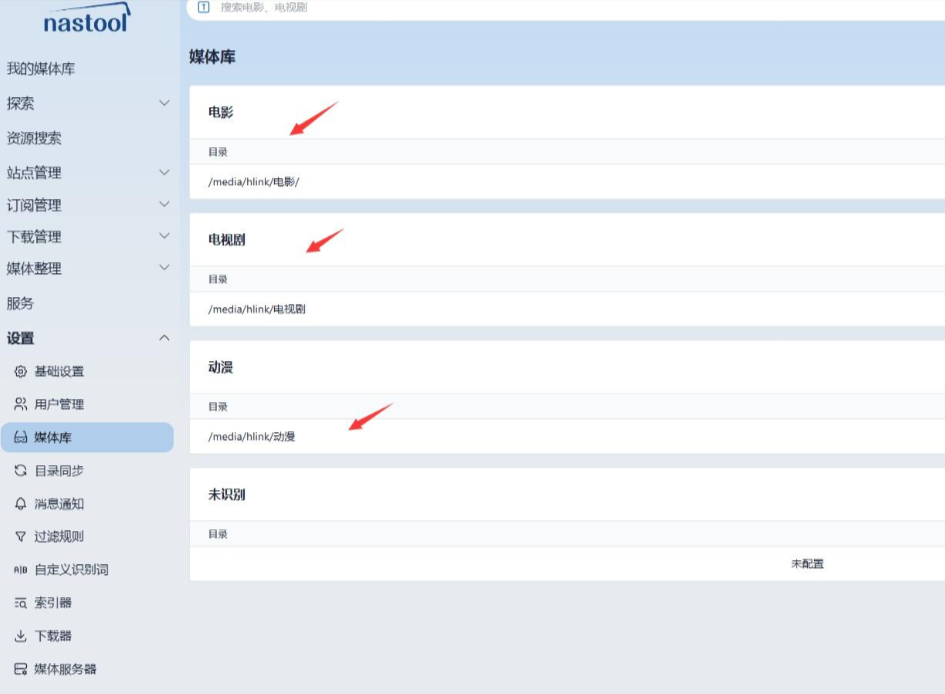
同步目錄設置:同步目錄的意思是,QB下載的電影等視頻,通過硬鏈接的方式同步到nastools的媒體庫文件夾,就是我們上面設置的媒體庫。
源目錄填寫:/media/電影。目的目錄填寫:/media/hlink/電影。未識別目錄不填寫同步方式選擇:硬鏈接。依次把電視劇和動漫的也填加一下。
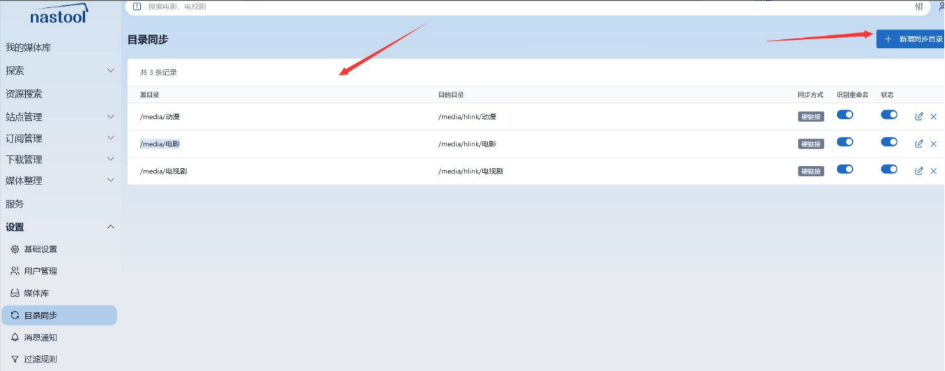
下載器配置:我是用的qb當下載器
點擊qb圖標,在彈出來的對話框中,我們依次編寫IP地址:NAS的IP地址。端口:qb在容器裏映射的端口,上篇文章我們部署qb鏡像的時候填寫的是18181。所以這裏也填寫18181。用戶名和密碼:qb的初始用戶名是admin,密碼:adminadmin。點擊左下角的測試,顯示測試通過表示設置成功。
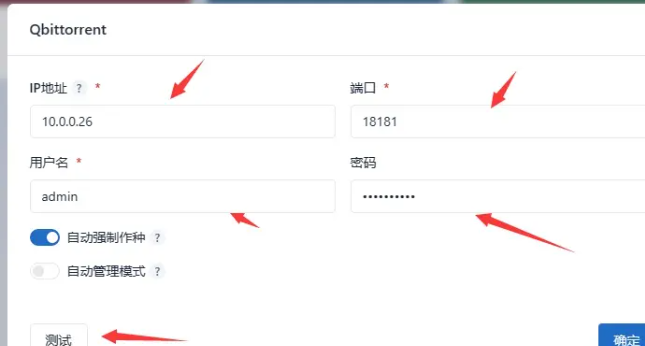
下載器設置好後 我們要設置下載器的下載目錄,下載目錄當中,下載保存目錄:qb在主機裏面的下載文件夾目錄,/downloads/電影。訪問目錄:對應着NAStools裏面的源文件目錄,/media/電影/。依次添加上動漫、電視劇。
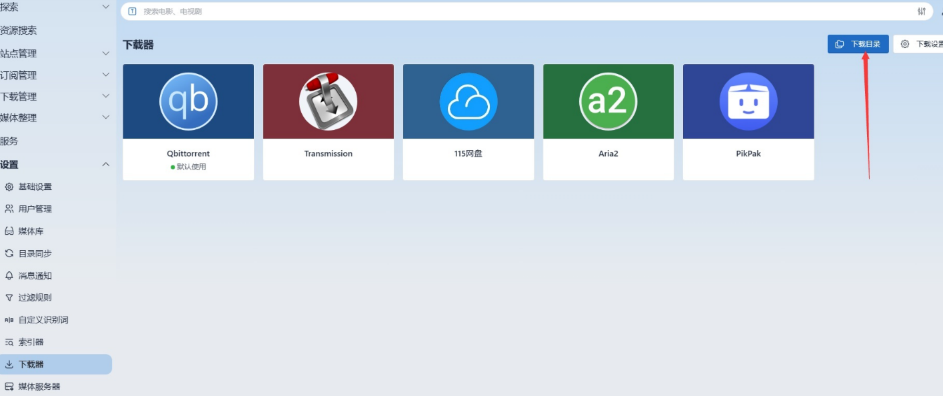
媒體服務器設置:我是用的jellyfin
點擊jellyfin。服務器地址填寫 :http://NAS的IP:8096。Api Key這裏填寫的是jellyfin的api。點擊左下角的測試,測試成功說明設置正確。jellyfin的api需要登錄到jellyfin系統,找到api密匙
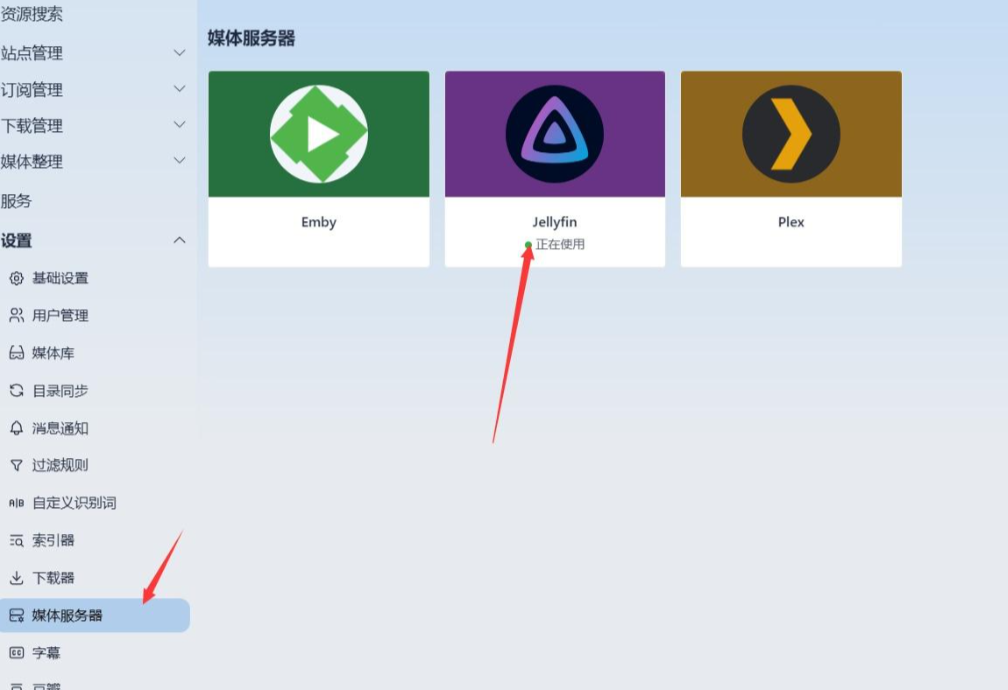
關於外網訪問這個點,其實華碩NAS提供的DDNS域名映射的方法非常方便,尤其現在支持IPv6地址映射了,實用性更是大增。不過DDNS雖好,但是在實際使用中也會遇到一些問題:
比如我在辦公室的網絡並不支持IPv6功能,而華碩愛速特AS5404T只有IPv6公網地址進行映射,所以在辦公室我是沒法通過DDNS域名訪問家裏的NAS的。
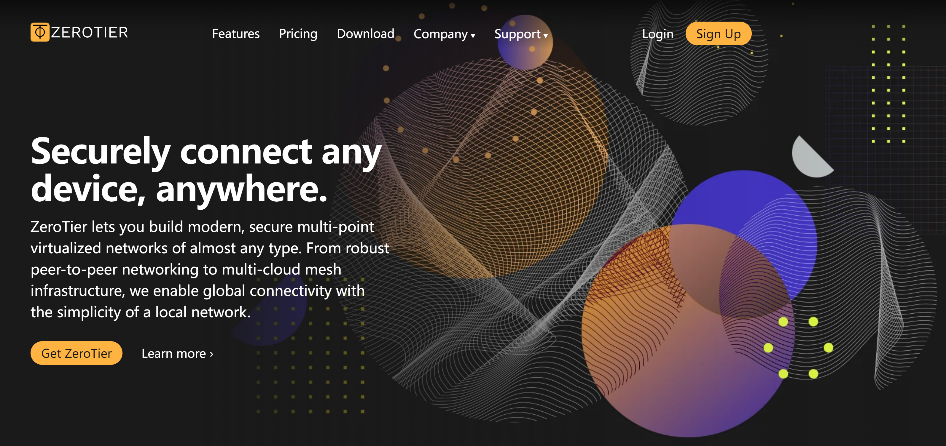
針對這種情況,華碩NAS在App Center也提供了Docker版本的zerotier one,zerotier one這個基於SD-WAN原理的異地組網神器來解決該問題,直接將分佈在異地的設備拉入一個虛擬內網中,用起來特別方便。
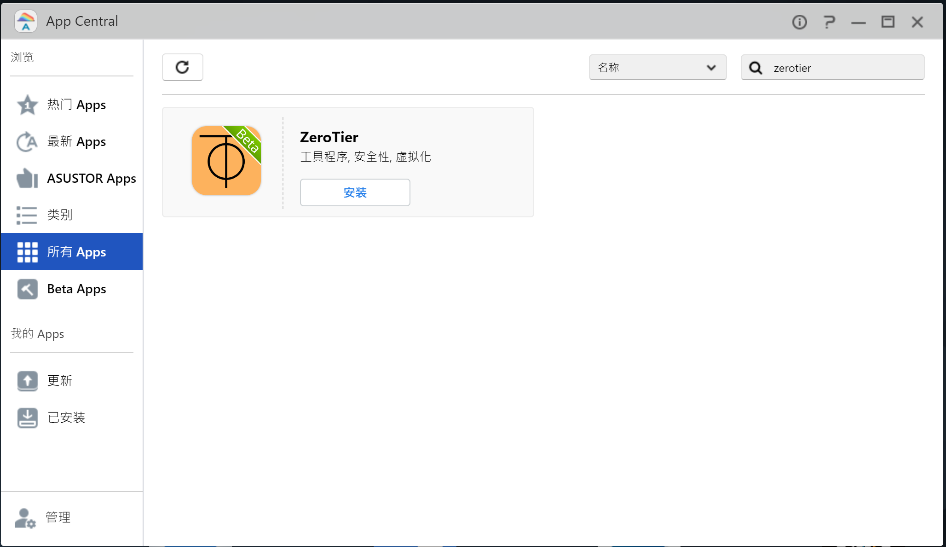
zerotier one的具體使用方式如下:
1.註冊zerotier one賬號
首先訪問zerotier one官網,進去之後會是全英文界面(英文不好的朋友不用害怕,可以用chrome翻譯成中文使用)。點擊右上角的“Sign UP”。
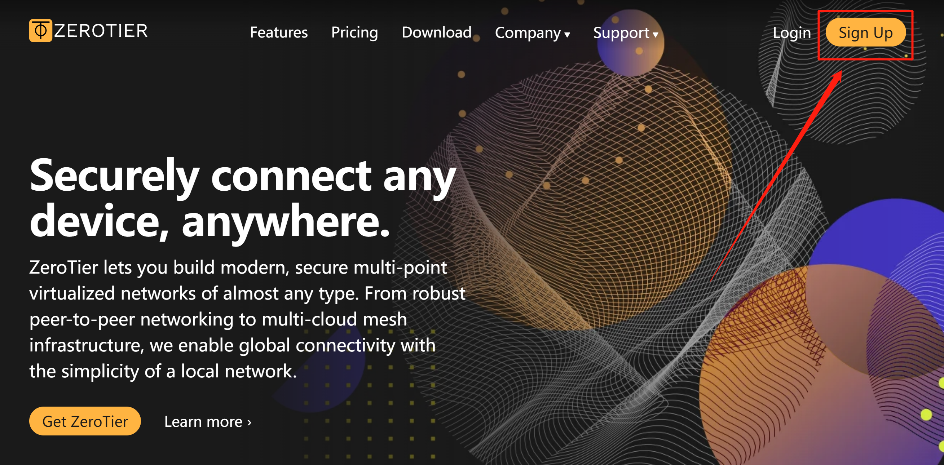
輸入註冊信息,注意姓、名需要用英文,可以用拼音字母輸入。
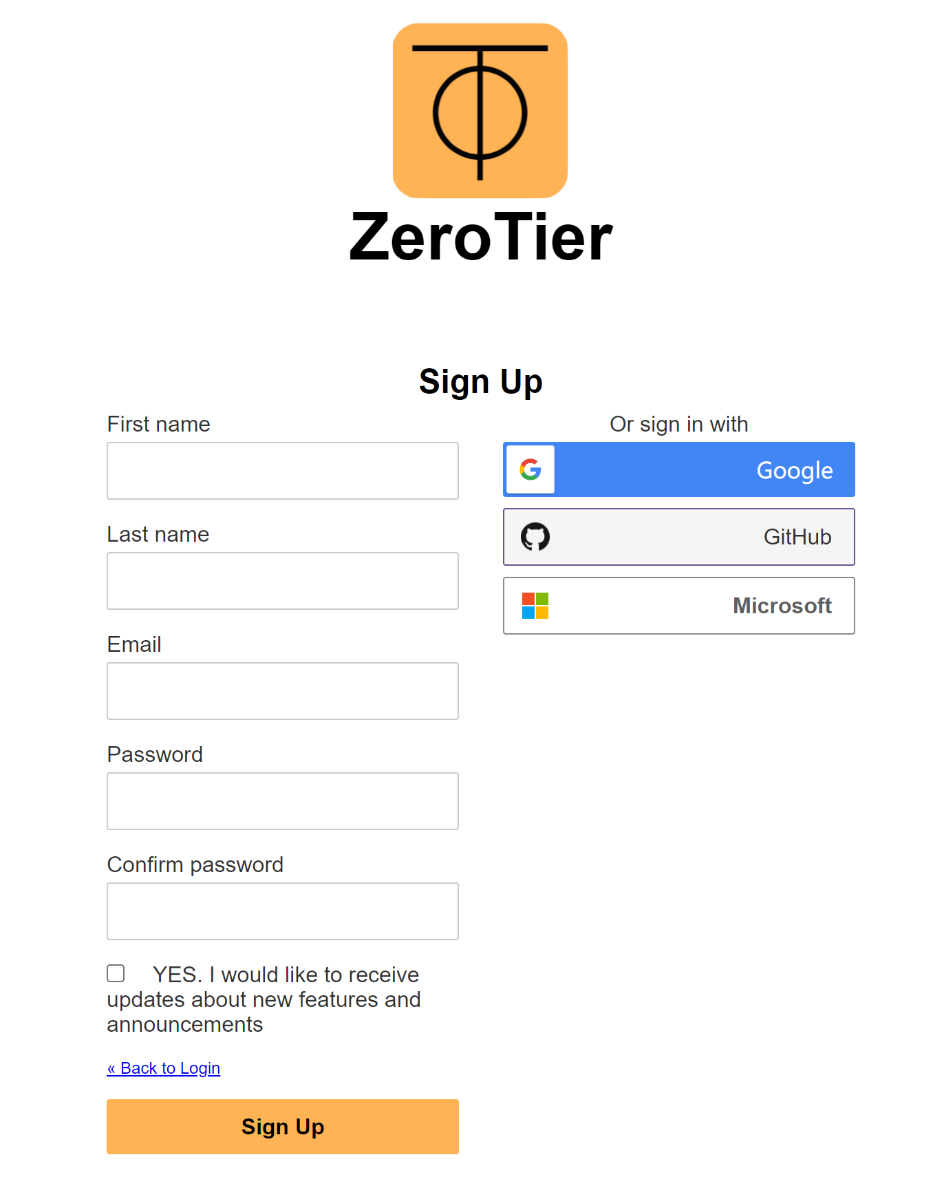
填寫完成後點擊最底下黃色“Sign UP”,然後去我們Email郵箱中找到Zerotier發來的註冊郵件,點擊超鏈接地址進行確認即可。
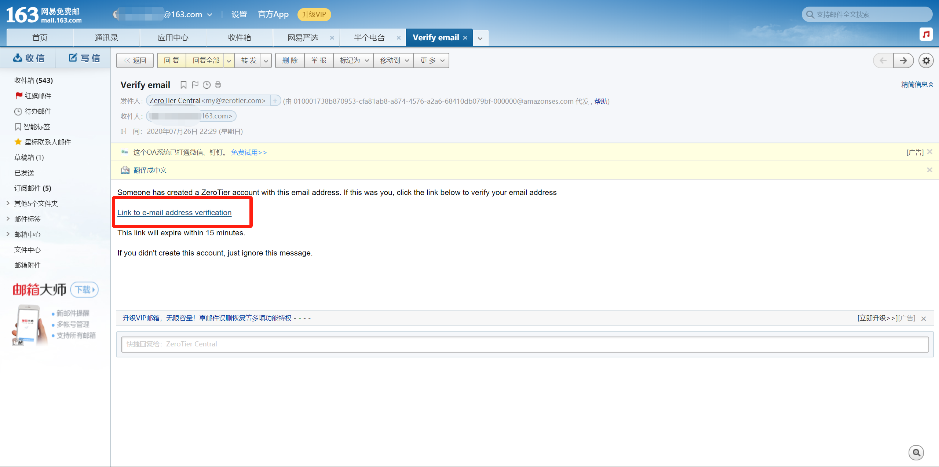
再次回到Zeroter官網,登錄賬號後點擊紅圈框出的按鈕,創建一個虛擬網絡。

繼續點擊藍色按鈕,創建網絡。
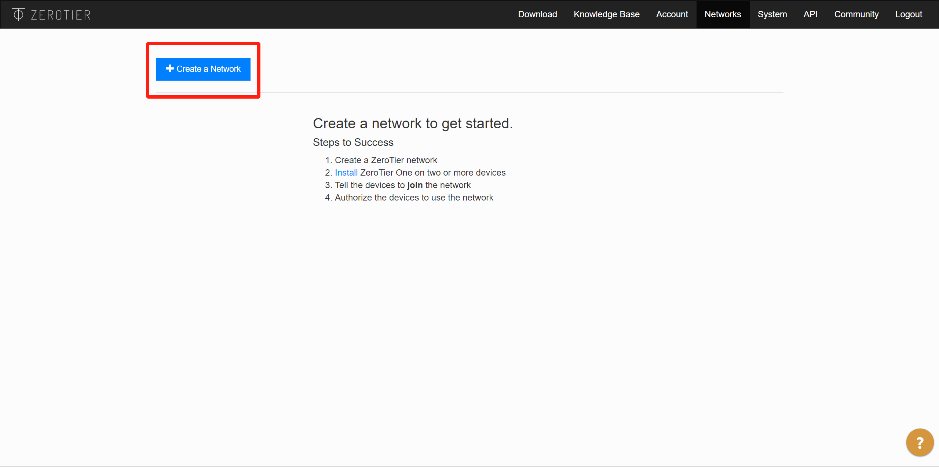
進入這個頁面,紅圈框出的就是我們已經建好的虛擬網絡。點擊可對這網絡進行管理操作。
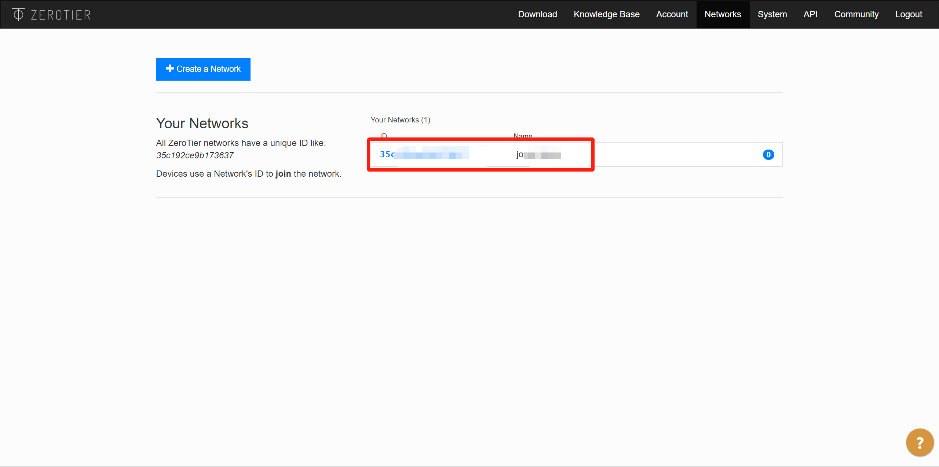
進入網絡管理界面,這裏可以選擇一個方便記憶的虛擬網絡地址池,也可以點擊Advanced按鈕,自行定義。
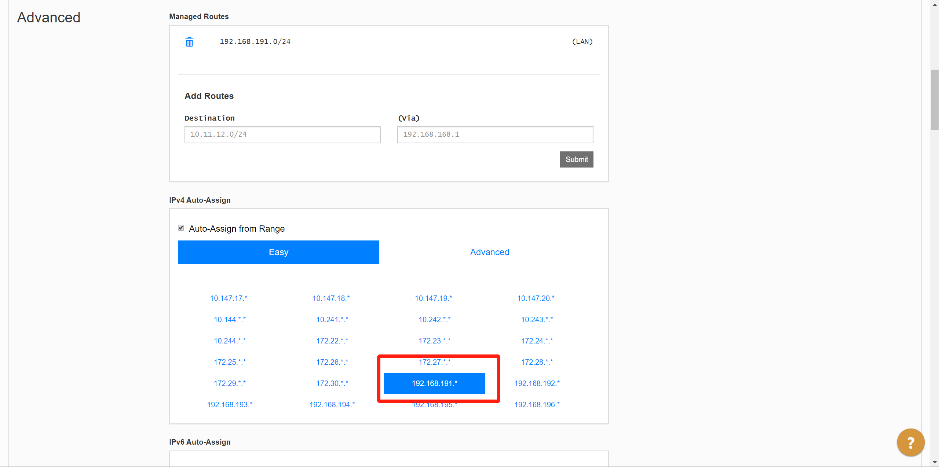
至此,Zerotier One的註冊工作已經完成。上圖所示的網絡管理界面先不要關閉,等下我們還要進入其操作。
2.NAS端設置
在App Central中,安裝zerotier one Docker
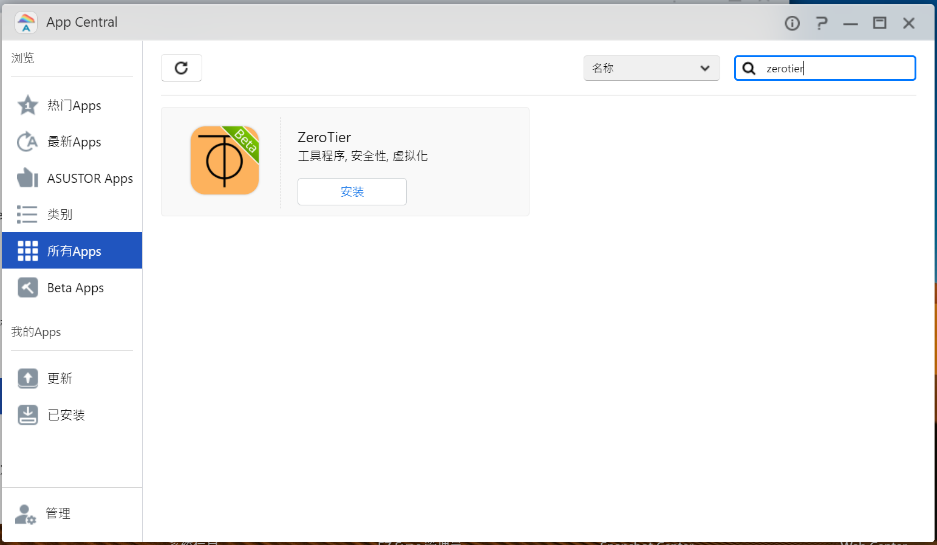
需要注意的是,App Central中的zerotier one是無法直接通過UI界面來操作的,需要手動SSH進NAS加入zerotier網絡。
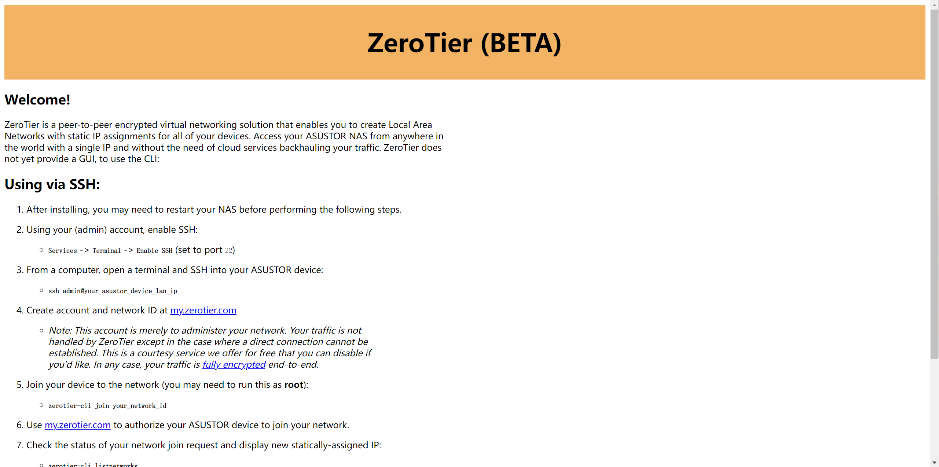
依次點擊 服務——終端機,打開華碩NAS的SSH功能,允許SSH連接:
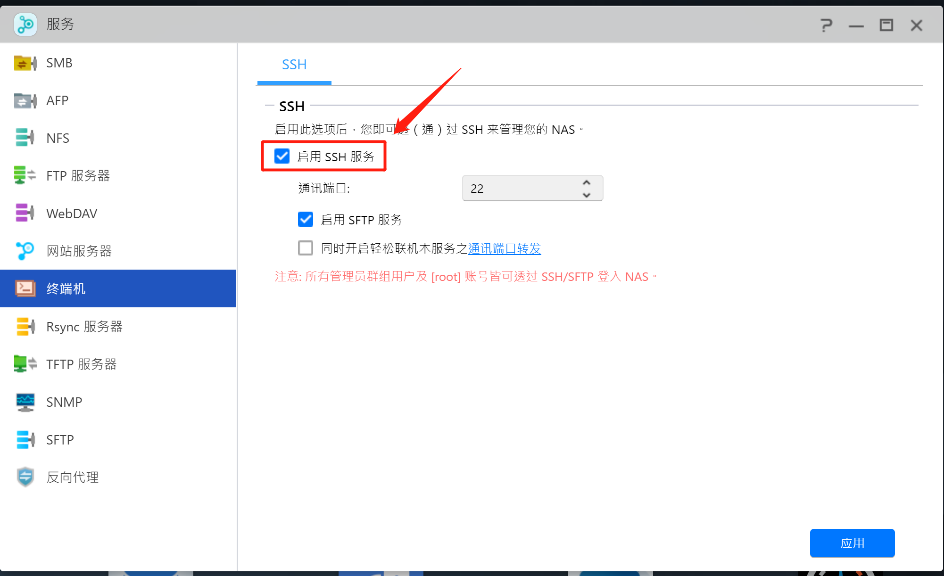
使用putty這個軟件,在圖中所示位置輸入NAS的IP地址,然後點擊“OPEN”。
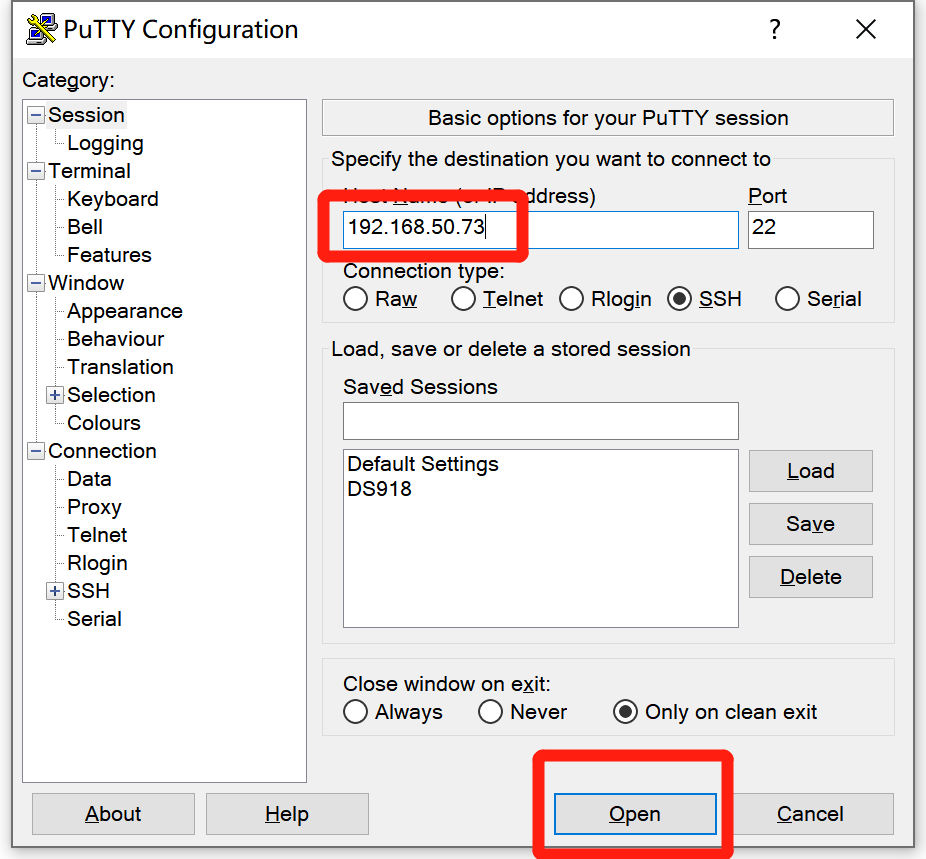
輸入華碩NAS的用戶名和密碼,然後直接回車即可登陸。
接下來輸入代碼:
zerotier-cli join 你的zerotier網絡ID

當顯示200 join OK時,即意味着這臺NAS已經加入了zerotier網絡。但是我們還需要返回zerotier的網頁管理端對這臺設備進行授權。
再然後返回剛纔的zerotier one的網絡管理界面,並刷新。

會發現出現了一臺新的設備。在左側方框處點一下,打上勾,就可以將這臺申請入網的NAS加入到虛擬內網中了。爲了方便對設備進行區分和管理,可以在“short name”處自行輸入設備名進行備註。
至此,zerotier one在NAS端已經安裝完成。
3.PC端安裝zerotier
zerotier的PC客戶端可以在官網直接下載,很方便:
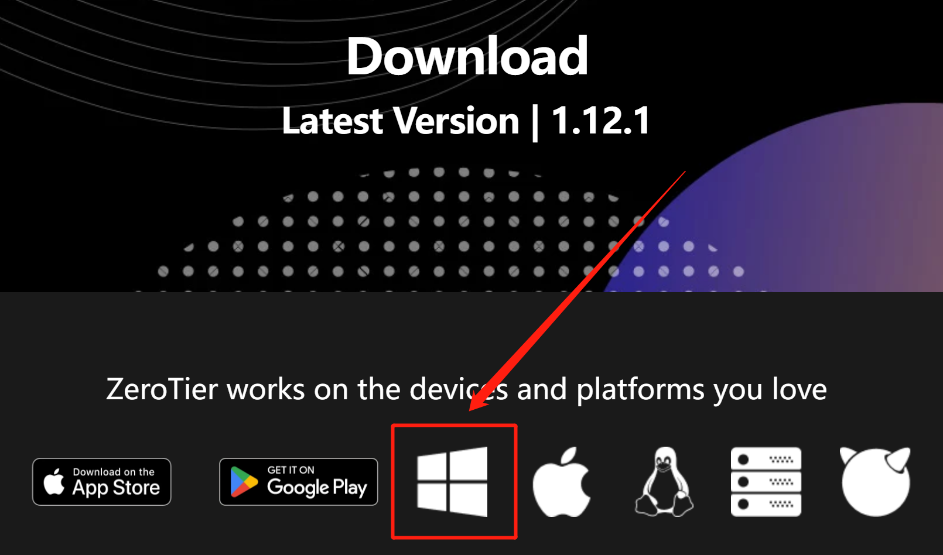
下載安裝後,會在右下角出現一個托盤,右鍵一下看看:
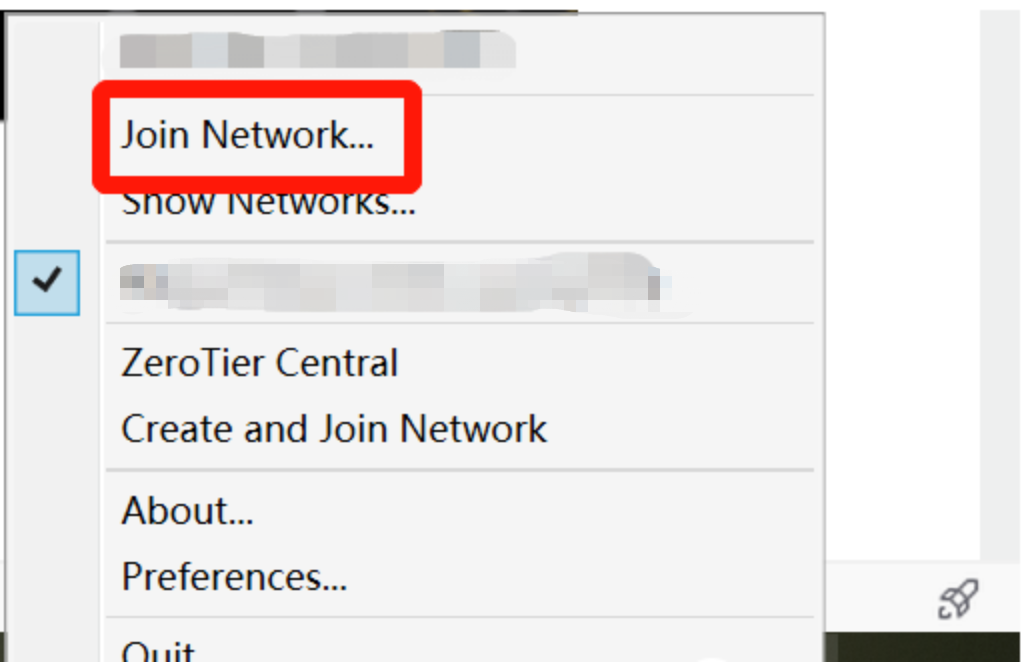
點擊Join Network,填入我們剛纔申請的虛擬網絡ID號,然後點擊“Join”。
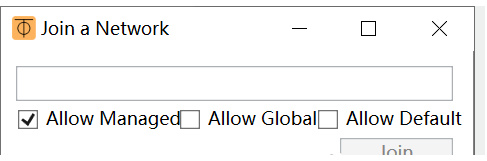
返回zerotier的虛擬網絡管理頁面,刷新一下,給新加入的這臺PC打鉤確認授權。
這樣,這臺PC已經和NAS處於同一虛擬網段中,我們可以直接和在家裏的局域網一樣,直接用Zerotier分配給使用這臺NAS的虛擬內網IP地址進行登錄和使用,其他第三方軟件也可以跟在本地局域網一樣正常使用。

結語
開了一個2.5G內網加自己配置了一下基於華碩愛速特AS5404T的多媒體服務中心,順便再配了一下免費的外網訪問服務,差不多我這個小基地的基本遠程管理就做好了。
另外多說一句,華碩NAS真是我見過做工用料最紮實的品牌NAS了,估計拆開過的朋友心裏都有數,頂級大廠出品的質量還是靠譜,讓我們完全可以把便宜大碗的硬盤利用起來,這也是華碩NAS的最大優勢之一,強烈推薦對NAS有興趣的朋友去看看。
更多遊戲資訊請關註:電玩幫遊戲資訊專區
電玩幫圖文攻略 www.vgover.com











![[11.23]搶跑冬促,全部百元以下!50款神作佳作史低,黑五大背刺](https://imgheybox1.max-c.com/web/bbs/2025/11/23/79da8f32edf541e2a3772809b439c397.png?imageMogr2/auto-orient/ignore-error/1/format/jpg/thumbnail/398x679%3E)





